| Color y paréntesis |
Se pueden especificar colores para varios tipos de cotas en y especificar Agregar paréntesis de forma predeterminada en . |
| Flechas |
Aparecen asas circulares en las flechas de cota cuando se seleccionan cotas. Cuando se hace clic en un asa en forma de punta de flecha (en cualquiera de las dos asas si la cota tiene dos), las flechas se dan vuelta hacia dentro o hacia fuera. |
| Ocultar y visualizar líneas |
Para ocultar una línea de cota o una línea de referencia, haga clic con el botón derecho del ratón en la línea y seleccione Ocultar línea de cota o Ocultar línea de referencia. Para mostrar líneas ocultas, haga clic con el botón derecho del ratón en la cota o en una línea visible y seleccione Mostrar líneas de cota o Mostrar líneas de referencia.
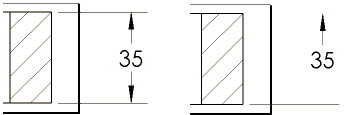
|
| Visualizaciones de diámetro, radiales o lineales |
Puede cambiar una cota a un diámetro, radio o a una visualización lineal. Haga clic en una cota de diámetro, radial o lineal y haga clic en Visualizar como diámetro  , Visualizar como radio , Visualizar como radio  o Visualizar como lineal o Visualizar como lineal  en la barra de herramientas contextual. en la barra de herramientas contextual. En la pantalla, haga clic con el botón derecho del ratón en una cota de diámetro, radial o lineal y haga clic en Opciones de visualización. Seleccione:
 |
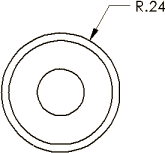 |
|
Visualizar como cota de diámetro. Este ejemplo se muestra sin la segunda flecha. Haga clic en Usar 2ª flecha del documento para mostrar ambas flechas. |
Visualizar como radio
|
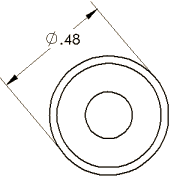 |
|
Visualizar como cota lineal. Configura la cota al estilo lineal (sólo para cotas de diámetro) |
Puede hacer clic con el botón derecho del ratón y seleccionar las opciones que aparecen arriba sólo cuando crea la cota. Si edita la cota más tarde, haga clic con el botón derecho en ella, seleccione Opciones de visualización y, a continuación, elija una de las opciones que aparecen arriba.
|